Docker镜像讲解

一、镜像是什么?
镜像是一种轻量级、可执行的独立软件包,用来打包软件运行环境和基于运行环境开发的软件,他包括运行某个软件所需的所有内容,包括代码、运行时、库、环境变量和配置文件。
所有应用、直接打包docker镜像,就可以直接跑起来!
如何得到镜像:
1.从远程仓库下载
2.朋友拷贝给你
3.自己制作一个镜像dockerfile
二、Docker镜像加载原理
UnionFS(联合文件系统)
UnionFS(联合文件系统):Union文件系统(UnionFS)是一种分层、轻量级并且高性能的文件系统,它支持对文件系统的修改作为一次提交来一层层的叠加,同时可以将不同目录挂载到同一个虚拟文件系统下。Union 文件系统是Docker镜像的基础。镜像可以通过分层来进行继承,基于基础镜像(没有父镜像),可以制作各种具体的应用镜像。
特性:一次同时加载多个文件系统,但从外面看起来,只能看到一个文件系统,联合加载会把各层文件系统叠加起来,这样最终的文件系统会包含所有底层的文件和目录。
Docker镜像加载原理
docker的镜像实际上由一层一层的文件系统组成,这种层级的文件系统UnionFS。
bootfs(boot file system)主要包含bootloader和kernel,bootloader主要是引导加载kernel,Linux刚启动时会加载bootfs文件系统,在Docker镜像的最底层是bootfs。这一层与我们典型的Linux/Unix系统一样的包含boot加载完成之后整个内核就都在内存之中了,此时内存的使用权已由bootfs转交给内核,此时系统也会卸载bootfs。
rootfs(boot file system),在bootfs之上。包含的就是典型Linux系统中的/dev,/proc,/bin,/etc等标准目录和文件。rootfs就是各种不同的操作系统发行版。比如Ubuntu、centos等等

平时我们安装进虚拟机的centos都是好几个G,为什么Docker这里才200~300M?
[root@docker ~]# docker images
REPOSITORY TAG IMAGE ID CREATED SIZE
centos latest 5d0da3dc9764 9 months ago 231MB
portainer/portainer latest 580c0e4e98b0 15 months ago 79.1MB
elasticsearch 7.6.2 f29a1ee41030 2 years ago 791MB
对于一些精简的OS,rootfs可以很小,只需要包含最基本的命令、工具和程序库就可以了,因为底层直接用Host的kernel,自己只需要提供rootfs就可以了。由此可见,对于不同的Linux发行版,bootfs基本是一致的,rootfs会有差别,因此不同的发行版可以公用bootfs。
分层理解
分层的镜像
我们可以去下载一个镜像,注意观察下载的日志输出,可看到是一层一层的在下载!
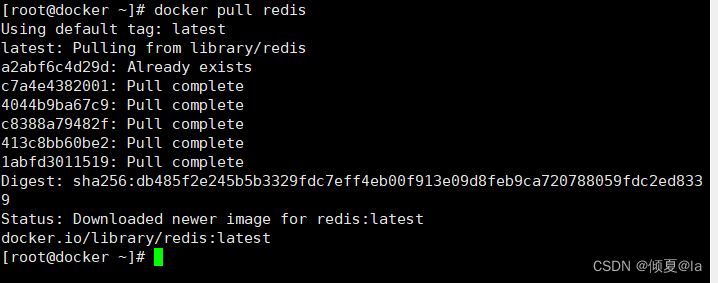
问题:为什么docker镜像要采用这种分层结构呢?
最大的好处,我觉得莫过于是资源共享了!比如有好多镜像都从相同的base镜像构建而来,那么宿主机只需在磁盘上保留一份base镜像,同时内存中也只需要加载一份base镜像,这样就可以为所有容器服务了,而且镜像的每层都可以共享。
查看镜像分层的方式可以通过 docker images inspect 命令!
[root@docker ~]# docker image inspect redis:latest
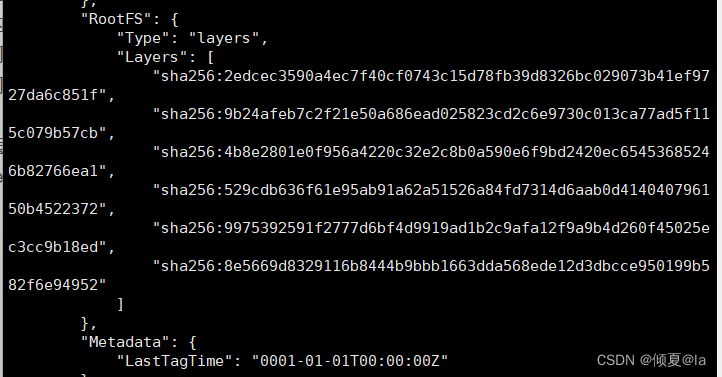
理解:
所有的docker镜像都起始于一个基础镜像层,当进行修改或增加新的内容时,就会在当前镜像层之上,创建新的镜像层。
举一个简单的例子,假如基于Ubuntu Linux 16.04 创建一个新的镜像,这就是新镜像的第一层;如果在该镜像中添加python包,该镜像当前已经包含3个镜像层,如下图所示(示列)
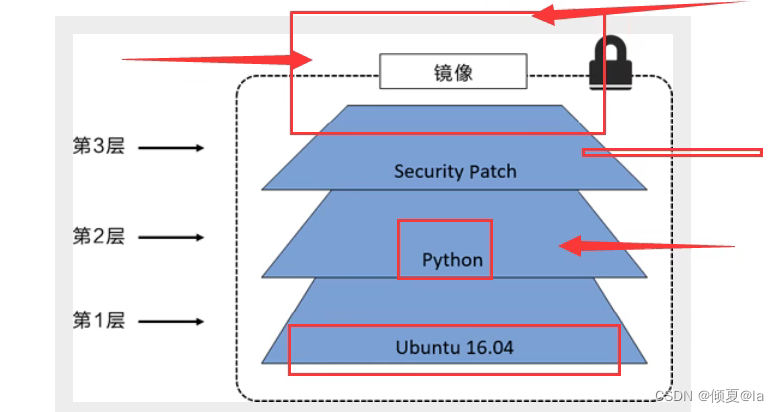
再添加额外的镜像层的同时,镜像始终保持是当期那所有镜像的组合,理解这一点非常重要。下图中举一列子,每个镜像层包含了3个文件,而镜像层包含了来自两个镜像层的6个文件。
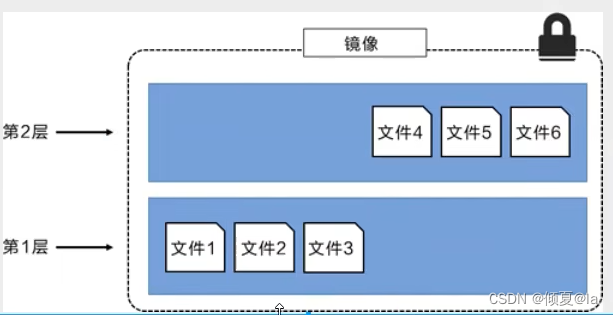
上图中的镜像层之前图中的稍微有点区别,只要目的是便于展示文件。
下图中展示了一个稍微复杂的三层镜像,在外部看来整个镜像只有6个文件,这是因为最上层中的文件7是文件5的一个更新版本。
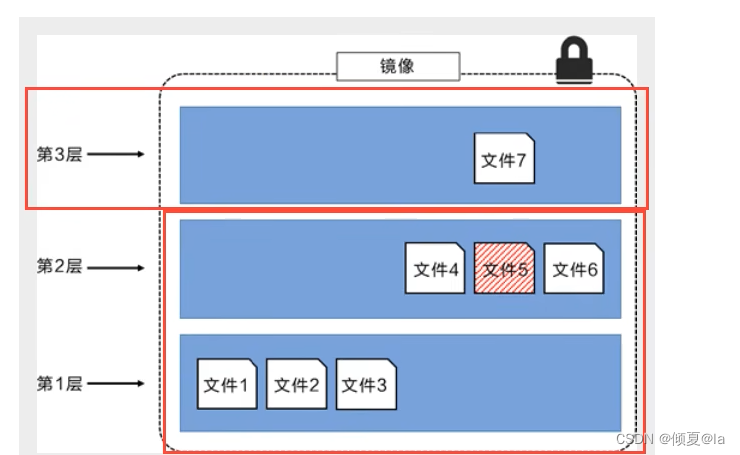
这种情况下,上层镜像层中的文件覆盖了底层镜像层中的文件。这样就使得文件的更新版本作为一个新镜像层添加到镜像当中。docker 通过存储引擎(新版本采用快照机制)的方式来实现镜像层堆栈,并保证多镜像层对外展示为统一的文件系统。
Linux上可用的存储引擎有AUFS、Overlay2、Device Mapper、Btrfs以及ZFS。顾名思义,每种存储引擎都基于Linux中对应的文件系统或者块设备技术,并且每种存储引擎都有其独有的性能特点。
docker在windows上仅支持windowsfilter 一种存储引擎,该引擎基于NTFS文件系统之上实现了分层和COW。下图展示了与系统显示相同的三层镜像。所有镜像层堆叠合并,对外提供统一的视图。
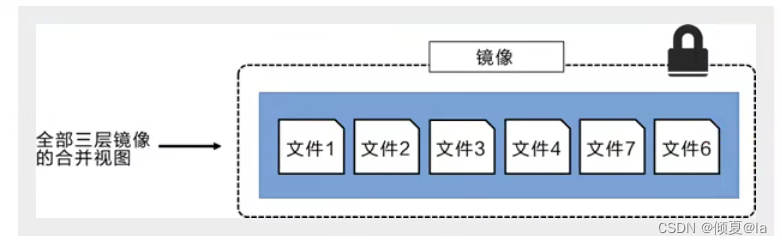
特点
docker 镜像都是只读的,当容器启动时,一个新的可写层被加载到镜像的顶部!
这一层就是我们通常说的容器层,容器之下的都叫镜像层!

如何提交一个自己的镜像
commit镜像
docker commit 提交容器
#命令和git原理类似
docker commit -m=“提交的描述信息” -a=“作者” 容器id 目标镜像名,[TAG]
实战测试
#1.启动一个默认的tomcat
[root@docker ~]# docker images
REPOSITORY TAG IMAGE ID CREATED SIZE
tomcat 9.0 b8e65a4d736d 6 months ago 680MB
tomcat latest fb5657adc892 6 months ago 680MB
[root@docker ~]# docker run -it -p 8080:8080 tomcat
#2.发现这个默认的tomcat 是没有webapps应用,镜像的原因,官方镜像默认
webapps 下面是没有文件的!
#3.我自己拷贝进去了基本的文件
[root@docker ~]# docker ps
CONTAINER ID IMAGE COMMAND CREATED
1a4b54113b92 tomcat “catalina.sh run” 57 seconds ago c_mendeleev
79ab2cf358d9 portainer/portainer “/portainer” 4 hours ago skov
fbb0c800dc19 elasticsearch:7.6.2 “/usr/local/bin/dock…” 4 hours ago search11
c298d691d25a elasticsearch:7.6.2 “/usr/local/bin/dock…” 5 hours ago search
8cabaded8052 centos “/bin/bash” 10 hours ago rie
[root@docker ~]# docker exec -it 1a4b54113b92 /bin/bash
root@1a4b54113b92:/usr/local/tomcat# ls
BUILDING.txt README.md conf temp
CONTRIBUTING.md RELEASE-NOTES lib webapps
LICENSE RUNNING.txt logs webapps.dist
NOTICE bin native-jni-lib work
root@1a4b54113b92:/usr/local/tomcat# cp -r webapps.dist/* webapps
root@1a4b54113b92:/usr/local/tomcat# cd webapps
root@1a4b54113b92:/usr/local/tomcat/webapps# ls
ROOT docs examples host-manager manager
root@1a4b54113b92:/usr/local/tomcat/webapps#
#4.将我们操作过的容器通过commit提交为一个镜像!我们以后就使用我们修改过的程序镜像即可,这就是我们自己的一个修改的镜像。
[root@docker ~]# docker ps
CONTAINER ID IMAGE COMMAND CREATED STATUS PORTS NAMES
1a4b54113b92 tomcat “catalina.sh run” 6 minutes ago Up 6 minutes 0.0.0.0:8080->8080/tcp, :::8080->8080/tcp
[root@docker ~]# docker commit -a=“guanguan” -m=“add webapps app” 1a4b54113b92 tomcat001:1.0
sha256:8d5db9d0d1517d80f2ec08e51b67118e6c31ca30ea1a770fc210067511d5cc9b
[root@docker ~]# docker images
REPOSITORY TAG IMAGE ID CREATED SIZE
tomcat001 1.0 8d5db9d0d151 15 seconds ago 684MB
容器数据卷
docker 的理念回顾
将应用和环境打包成一个镜像!
数据?如果数据都在容器中,那么我们容器删除,数据就会丢失!需求:数据可以持久化
MYSQL,容器删除了,等于删库跑路!需求:Mysql数据可以存储在本地!
容器之间可以有一个数据共享的技术!Docker 容器中产生的数据,同步到本地!
这就是容器技术!目录的挂载,将我们容器的目录,挂载到Linux上面。
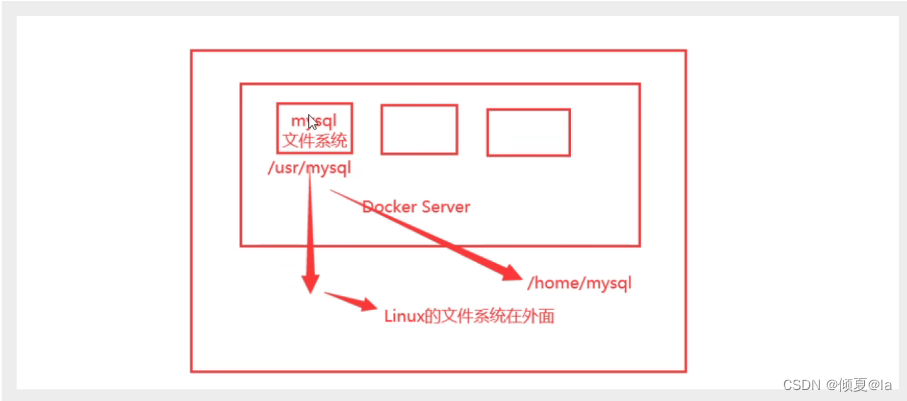
总结一句话:容器的持久化和同步操作!容器也是可以数据共享的!
使用数据卷
方法一:直接使用命令来挂载 -v
docker run -it -v 主机目录 ,容器目录
#测试
[root@docker home]# docker run -it -v /home/test:/home centos /bin/bash
#启动起来时候我们可以通过 docker inspect 容器id


测试文件的同步

再来测试!
1、停止容器
2、宿主机上(Linux端)修改文件
3、启动容器
4、容器内的数据是同步的

优点:这样处理我们以后修改只需在本地修改即可,容器内会自动同步!
安装MySQL
问题:MySQL的数据持久化的问题!
#获取镜像
[root@docker test]# docker pull mysql:5.7
#运行容器,需要做数据挂载!
#安装启动MySQL,需要配置密码,要注意!
#官方测试,docker run --name some-mysql -e MYSQL_ROOT_PASSWORD=my-secret-pw -d mysql:tag
#启动mysql
[root@docker ~]# docker run -d -p 3310:3306 -v /home/mysql/conf:/etc/mysql/conf.d -v /home/mysql/data:/var/lib/mysql -e MYSQL_ROOT_PASSWORD=123456 --name mysql001 mysql:5.7
-d 后台运行
-p 端口映射
-v 卷挂载
-e 环境配置
–naem 容器名字
#启动成功之后,我们
用本地使用 sqlyong 来测试一下
#salyong连接到服务器的3310 — 3310 和容器内的 3306 映射,这个时候我们就可以连接上了!
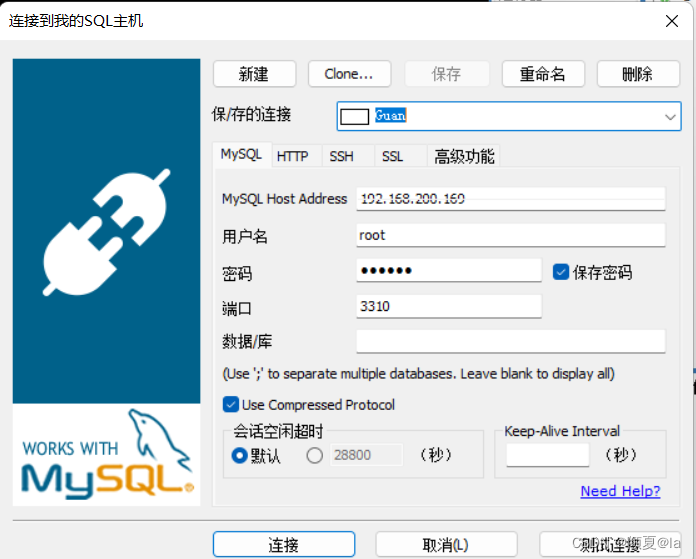
#在本地测试创建一个数据库,来查看我们映射的路径是否OK!
在sqlyong上创建了一个 yuting 的数据库然后在Linux和容器上也可以看到 yuting 这个数据库
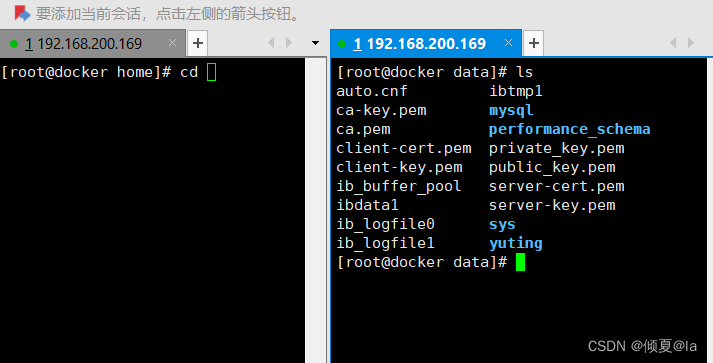
假设我们将容器删除
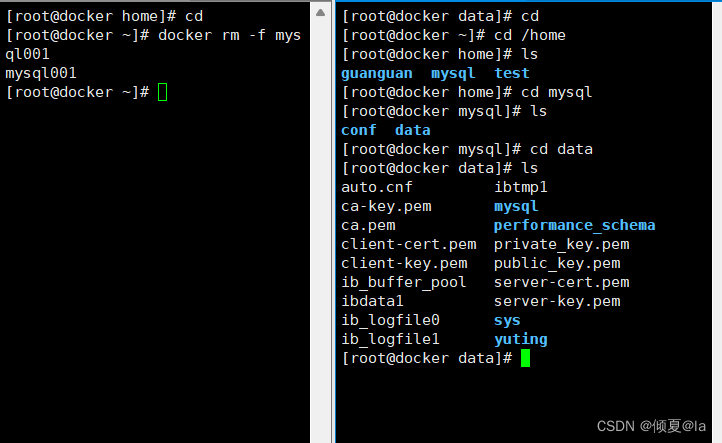
发现,我们挂载到本地的数据依旧没有丢失,这就实现了容器数据持久化功能!
具名和匿名挂载
#匿名挂载
-v 容器内路径
docker run -d -P --name ngixn002 -v /etc/nginx nginx
#查看所有的 volume 的情况
[root@docker ~]# docker volume ls
DRIVER VOLUME NAME
local 7f9b4135acd79adfa6d9062fee2ad1222366e36b66138c02e9aeb8df2c900152
#这里发现,这种就是匿名挂载,我们在 -v 只写了容器内的路径,没有写容器外的路径!
#具名挂载
[root@docker ~]# docker run -d -P --name ngixn001 -v juming-nginx:/etc/nginx nginx
eabb6cf995023df6609dfb30c3961e236d8c15d7802aa61fdee23bee2e5f2a5a
[root@docker ~]# docker volume ls
DRIVER VOLUME NAME
local juming-nginx
#通过 -v 卷名:容器内路径
#查看一下这个卷
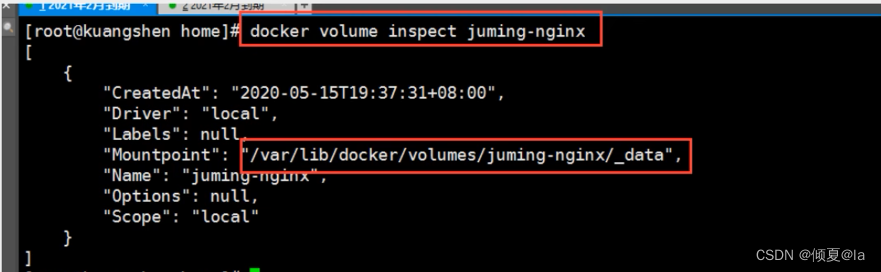
所有的docker容器的卷,没有指定目录的情况下都是在 /var/lib/docker/volumes/xxx/_data
我们通过具名挂载可以方便的找到我们的一个卷,大多数情况下在使用的具名挂载
#如何确定是具名挂载还是匿名挂载,还是指定路径挂载!
-v 容器内路径 #匿名挂载
-v 卷名:容器内路径 #具名挂载!
-v /宿主机路径::容器内路径 #指定路径挂载!
拓展:
#通过 -v 容器内路径,ro,rw 改变读写权限
docker run -d -P --name ngixn002 -v /etc/nginx:ro nginx
ro readonly #只读
docker run -d -P --name ngixn002 -v /etc/nginx:rw nginx
rw readwrite #可读可写
#一但设置了容器权限,容器对我们挂载出来的内容就有了限定!
#ro 只要看到ro就说明这个路径只能通过宿主机来操作,容器内部是无法操作的!
初始Dockerfile
Dockerfile 就是用来构建 docker 镜像的构建文件!命令脚本!
通过这个脚本可以生成镜像,镜像是一层一层的,脚本一个个的命令,每个命令都是一层!
#创建一个dockerfile文件,名字可以随机。建议使用dockerfile
文件中的内容 指令(大写) 参数
[root@docker docker-test-volume]# vim dockerfile
FROM centos
VOLUME [“volume01”,“volume02”]
CMD echo “------echo------”
CMD /bin/bash
#这里的每个命令,就是镜像的一层
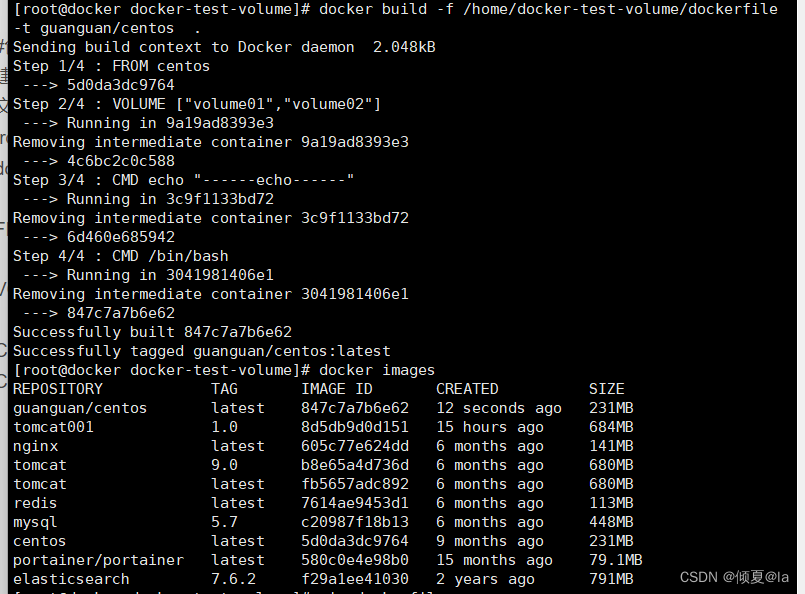
启动容器
[root@docker docker-test-volume]# docker images
REPOSITORY TAG IMAGE ID CREATED SIZE
guanguan/centos latest 847c7a7b6e62 12 seconds ago 231MB
[root@docker docker-test-volume]# docker run -it 847c7a7b6e62 /bin/bash

这个卷和外部一定有一个同步的目录!
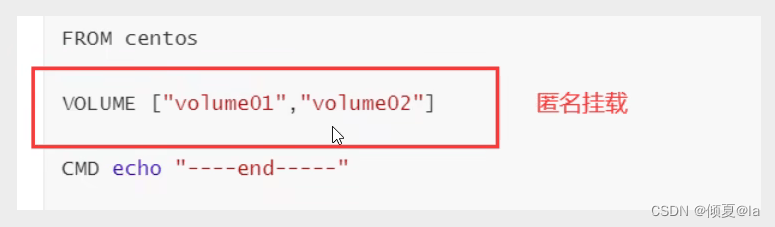
在容器内的volume01目录下创建luo.txt文件
[root@6774c3c07771 volume01]# touch luo.txt
[root@docker _data]# docker inspect 6774c3c07771

测试一下刚才创建得luo.txt是否同步出去了
这种方式我们之后使用的比较多,因为我们通常会构建自己的镜像!
假设构建镜像时候没有挂载卷,要手动镜像挂载 -v 卷名:容器内路径!
[root@docker _data]# cd /var/lib/docker/volumes/7b60ca662bd36b163c00eaf0585270ca5dcdcec569367e4beea422f15b4056bd/_data
[root@docker _data]# ls
luo.txt
数据卷容器
多个MySQL同步数据!
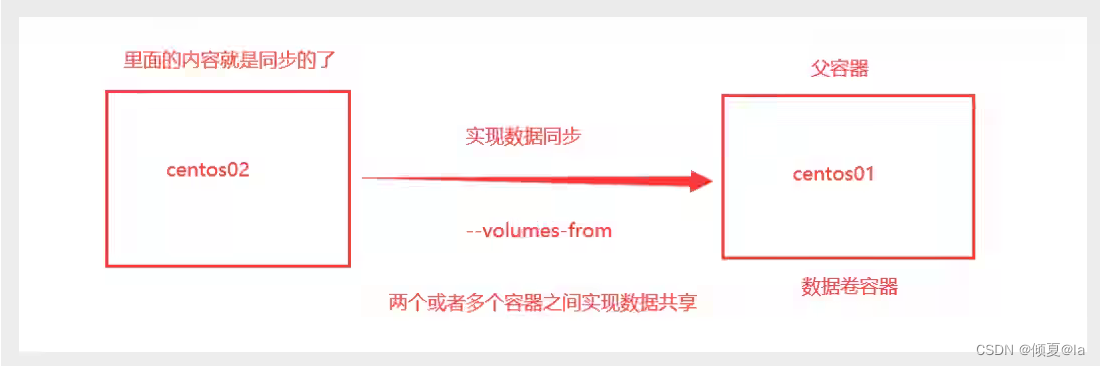
#启动3个数据卷,通过我们刚才自己写的镜像启动!
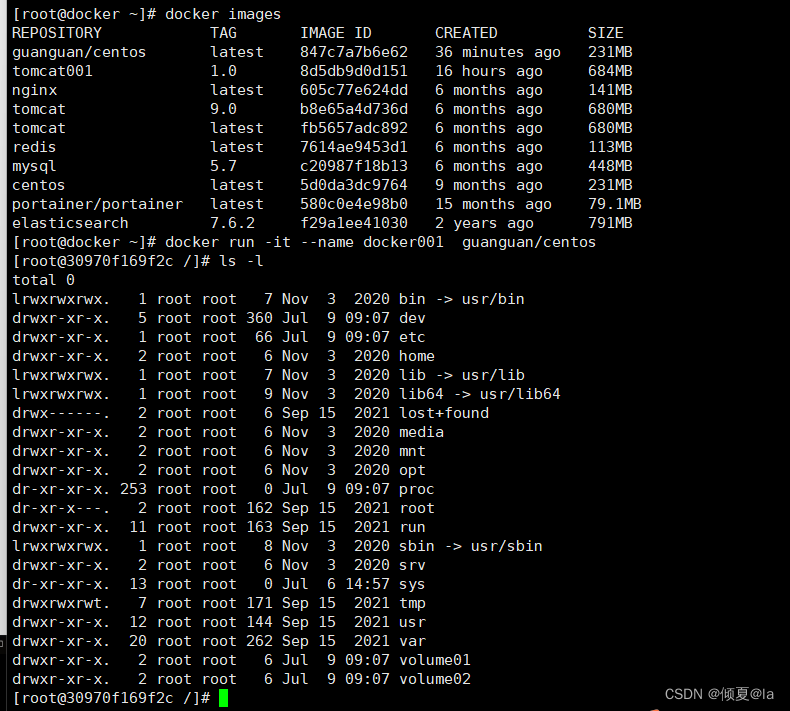

#测试,可以删除docker001,查看一下docker002,docker003是否还可以访问这个文件
结果:删除docker001依旧可以进行访问


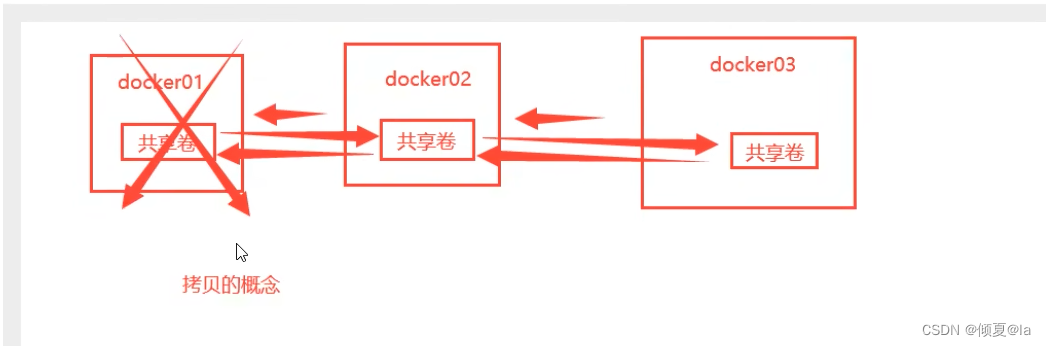
多个MySQL实现数据共享
docker run -d -p 3310:3306 -v /etc/mysql/conf.d -v /var/lib/mysql -e MYSQL_ROOT_PASSWORD=123456 --name mysql01 mysql:5.7
docker run -d -p 3310:3306 -e MYSQL_ROOT_PASSWORD=123456 --name mysql02 --volumes-from mysql01 mysql:5.7
#这时候,可以实现连个容器数据同步!
结论:
容器之间配置信息的传递,数据卷容器的生命周期一直持续到没有容器使用为止。
但是一旦你持久到了本地化,这个时候,本地数据是不会删除的!
总结
本篇笔记是基于B站up主:遇见狂神说的笔记进行学习,感兴趣的可以去B站进行学习。网站地址:https://space.bilibili.com/95256449,以上就是今天要讲的内容,本文仅仅通过简单 Docker镜像讲解来巩固之前所学的常用指令。好了今天的内容就到这里了,下一篇再见























 4万+
4万+











 被折叠的 条评论
为什么被折叠?
被折叠的 条评论
为什么被折叠?










